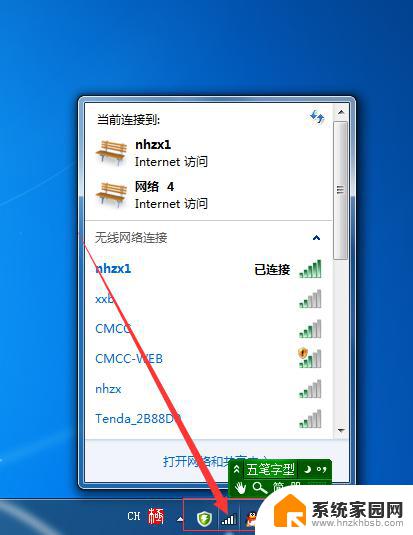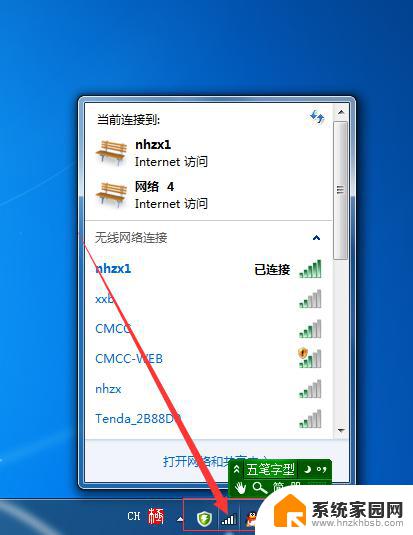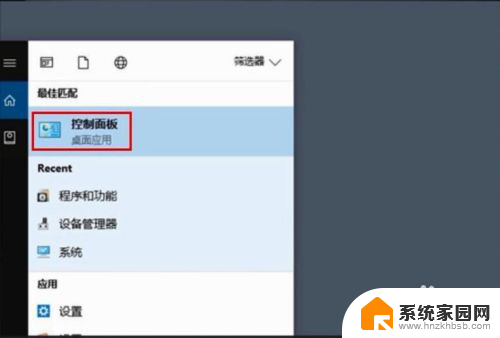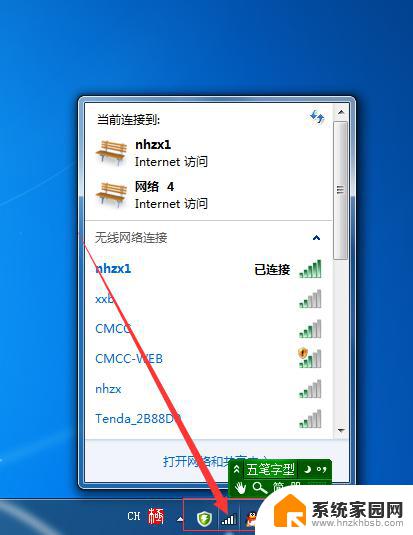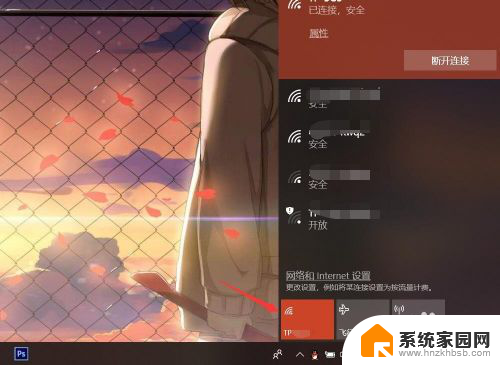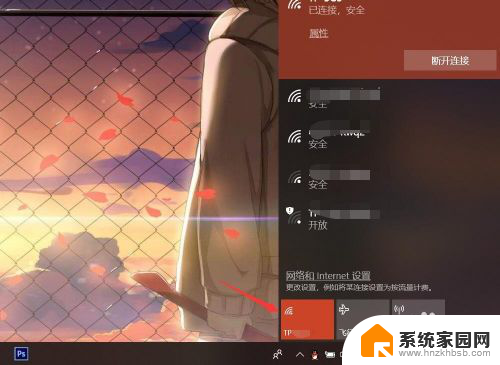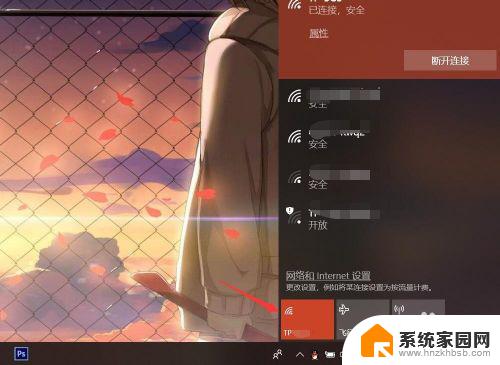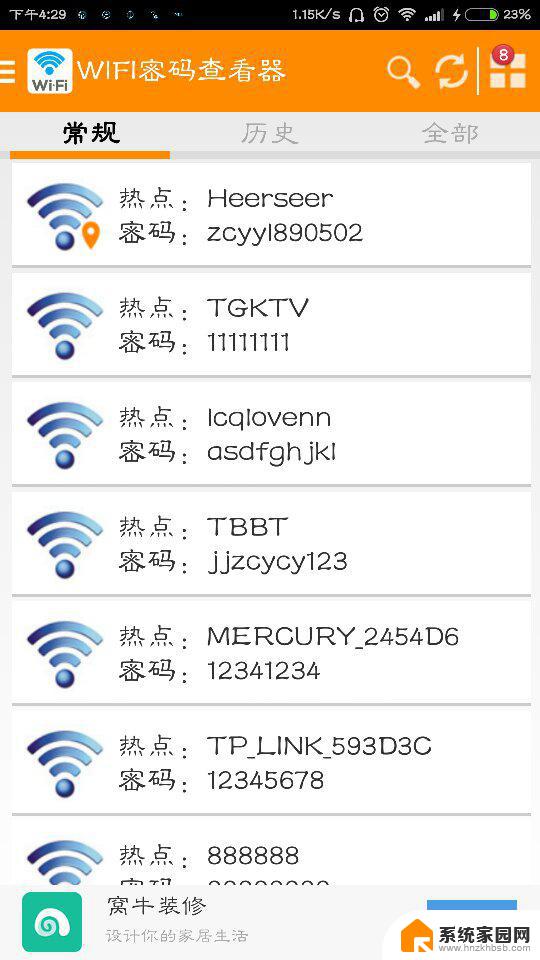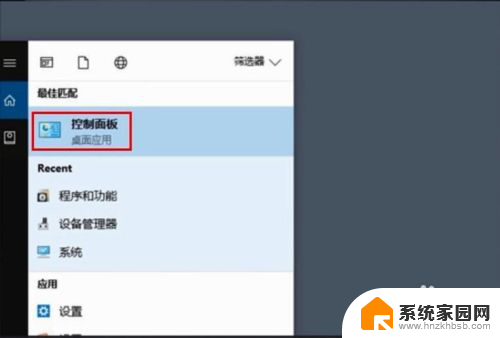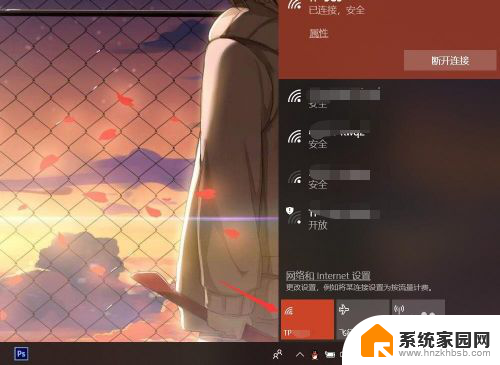笔记本电脑怎么看无线密码 电脑上查看WIFI密码步骤
在日常生活中,我们经常会连接无线网络进行上网,而连接无线网络时,我们需要输入正确的密码方能成功连接,有时候我们可能会忘记无线网络的密码,这时该怎么办呢?在笔记本电脑上查看WIFI密码并不难,只需要按照一定的步骤操作即可轻松找回密码。接下来我们就来一起了解一下在笔记本电脑上如何查看无线密码的方法。
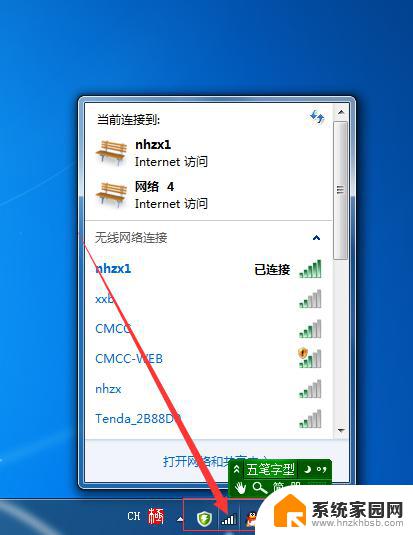 //
// 一、查看已经连接的WiFi密码
1.打开控制面板——网络和共享中心
2.选择连接的WLAN——无线属性——安全——显示字符;即可查看当前连接的WiFi密码。
二、查看曾经连接过的WiFi密码
1.win+R键,输入cmd,点击确定
2.命令提示符输入(下面的代码可以复制粘贴到命令栏) for /f "skip=9 tokens=1,2 delims=:" %i in ('netsh wlan show profiles') do @echo %j | findstr -i -v echo | netsh wlan show profiles %j key=clear 按回车键
然后,根据WiFi的名称。查看相应的密码。供大家参考。
以上就是笔记本电脑如何查看无线密码的全部内容,如果你遇到这种问题,可以根据以上方法进行解决,希望这些方法对你有所帮助。